Miután több évet különböző lemeztöredezettség-mentesítő programok használatával töltöttem, összeállítottam az abszolút legjobb ingyenes lehetőségek listáját. Ezek az ajánlások az ilyen típusú alkalmazásokkal a számítógépemen szerzett tapasztalataimon alapulnak.
Ha még nem tudja, a töredezettség-mentesítő szoftverek elrendezhetik a számítógépen lévő fájlokat alkotó adatrészeket, hogy azok közelebb kerüljenek egymáshoz. Ez lehetővé teszi, hogy a merevlemez gyorsabban hozzáférjen a fájlokhoz.
Nem kell tudnod, hogyan működik mindez, mielőtt valamelyik ilyen programot használnád, de itt van további információ, ha érdekel: Mi az a töredezettség és töredezettségmentesítés? .
A Windows összes verziója tartalmaz beépített töredezettség-mentesítő programot, amelyet ebben a listában soroltam fel. A legtöbb esetben azonban egy dedikált program jobb munkát végez.
Ez a lista csak az ingyenes szoftvereket tartalmazza. Más szóval csakteljeseningyenes töredezettség-mentesítő programok. Noha a lista összeállítása során határozottan shareware-t és próbaverziót használtam, ezeket a lehetőségeket szándékosan elhagytam, hogy csak a valóban ingyenes lehetőségek közül tudjon választani. Ha ezen programok egyike megkezdte a töltést, kérjük tudasd velünk .
01/12Smart Defrag
 Mit szeretünk
Mit szeretünkA töredezettségmentesítést ütemezetten automatikusan futtatja
A defrag a számítógép indításakor futhat
A gyakran elért fájlok áthelyezhetők a meghajtó gyorsabb részeire
Hordozható változat is elérhető
A felgyorsítás érdekében megtisztíthatja a meghajtót a töredezettségmentesítés előtt
Rengeteg lehetőség az utólagos töredezettségmentesítésre, például az újraindítás
Kizárások alkalmazhatók a töredezettségmentesítésre
Egyes funkciók csak fizetés esetén használhatók
Nem lehet automatikusan töredezettségmentesíteni, ha a számítógép tétlen
A telepítő megpróbálhat másik programot telepíteni
A fő ok, amiért a Smart Defrag-ot az első számú ingyenes töredezettség-mentesítő programként sorolom fel, az az, hogy nagyszerű az automatikus töredezettség-mentesítő program ütemezéséhez, amit én személy szerint jobban szeretek, mint a manuális végrehajtást. Nagyra értékelem a rendszerindítási idejű töredezettségmentesítő képességet is, amellyel töredékeket távolíthat el a zárolt fájlokból.
Az Intelligens töredezettségmentesítő funkció kizárhatja a fájlokat és mappákat a töredezettségmentesítésből/elemzésből, és kihagyhatja a bizonyos fájlméret feletti fájlok töredezettségmentesítését.
Tartalmaz egy olyan funkciót is, amely eltávolítja a kéretlen fájlokat a Windows rendszerben. Az is törli a gyorsítótár fájlokat a Windows más részein, amelyek felgyorsíthatják a töredezettségmentesítést.
Az évek során számtalanszor használtam ezt a programot, és ez az egyik legnépszerűbb program, amelyet először ajánlok mindenkinek, aki egy nagyszerű töredezettség-mentesítő segédprogramot szeretne, amely nem kerül semmibe. Speciális kapcsolói ideálisak bárki számára, aki szereti az ilyen típusú lehetőségeket.
A Windows 11, 10, 8, 7, Vista és XP felhasználók telepíthetik és használhatják a Smart Defrag szolgáltatást.
Töltse le a Smart Defrag programot 02/12Defraggler
 Mit szeretünk
Mit szeretünkA töredezettségmentesítés ütemezetten automatikusan futtatható
Futtathat defrag-ot újraindításkor
Meghatározott fájlokat és mappákat töredezettségmentesíthet
Az adatok kizárhatók a töredezettségmentesítésből
Közvetlenül a File Explorerből futtatható
Lehetővé teszi a kevésbé használt töredezett fájlok áthelyezését a meghajtó legvégére
Zavarba ejtő lehet, ha nem akar az összes extra lehetőséggel foglalkozni
Nem támogatja az üresjárati töredezettségmentesítést
2018 óta nincs frissítés
A Piriform Defraggler eszköze könnyen az egyik legjobb ingyenes töredezettség-mentesítő szoftver. Töredezettségmentesítheti az adatokat vagy csak a belső vagy külső meghajtó szabad területét. Lehetősége van bizonyos fájlok vagy mappák töredezettségmentesítésére is, semmi többre.
A program ezenkívül futtathat egy rendszerindítási defrag-ot, ellenőrizheti a meghajtón a hibákat, ürítheti ki a Lomtárat a töredezettségmentesítés előtt, kizárhat bizonyos fájlokat a töredezettségmentesítésből, futtathat egy üresjárati töredezettségmentesítést, és szelektíven áthelyezheti a kevésbé használt fájlokat a meghajtó végére a gyorsítás érdekében. fel a lemez hozzáférést.
Bár örülnék, ha a fejlesztők gyakrabban frissítenék ezt az alkalmazást új funkciókkal, számomra továbbra is kiválóan működik a Windows 11 rendszerben. Használhatja Windows 10, 8, 7, Vista és XP rendszeren is.
Töltse le a DefragglertHa a Piriform cég ismerősnek hangzik, akkor már ismerheti a nagyon népszerű ingyenes CCleaner (rendszertisztító) vagy Recuva (adat-helyreállítás) szoftverüket.
03/12Lemezgyorsítás
 Mit szeretünk
Mit szeretünkRengeteg töredezettségmentesítési beállítás, amelyeket módosíthat
Töredezettségmentesíthető, ha a számítógép üresjáratban van
A kizárások beállíthatók úgy, hogy ne töredezettségmentesüljenek
A töredezettségmentesítés a számítógép indulása közben is futtatható
A ritkán használt fájlok áthelyezhetők a lemez lassabb részeire
Lehetővé teszi töredezettségmentesítési ütemezés beállítását
Nem integrálja magát az Explorerbe, hogy megkönnyítse a fájlok/mappák töredezettségmentesítését
Megpróbálhat másik programot telepíteni a telepítés során
A Disk SpeedUp nem csak a teljes merevlemezeket, hanem az egyes fájlokat és mappákat is képes töredezettségmentesíteni. Rögtön az egyik dolog tetszett a program használatában, hogy automatikus töredezettség-mentesítést tudtam futtatni, ha a számítógépem egy bizonyos ideig tétlen lett.
Ez a program nagyon specifikus beállításokkal rendelkezik. Például letilthatja a töredezettségmentesítést, ha a fájlok töredékei 10 MB-nál kisebbek, háromnál több töredékük van és 150 MB-nál nagyobbak. Mindezek az értékek testreszabhatók.
Ezt az eszközt úgy is beállíthatja, hogy a nagy, nem használt és/vagy bizonyos formátumú fájlokat automatikusan a meghajtó végére helyezze át, így a gyakran használt, kisebbek akezdet, remélhetőleg javul a hozzáférési idő. Ez szuper okos, de nem feltétlen vettem észre teljesítménynövekedést ezt követően, bár az Ön tapasztalata eltérő lehet.
A fentieken túlmenően a Disk SpeedUp képes kizárni a fájlokat és mappákat a teljes rendszertöredezettség-mentesítésből, futtatni egy rendszerindítási defrag-ot, kikapcsolni a számítógépet, ha a töredezettségmentesítés befejeződött, és lefuttatja a töredezettségmentesítést/optimalizálást egy vagy több meghajtón naponta/hetente. /havi ütemezés.
Ezt a programot Windows 11, 10, 8, 7, Vista és XP rendszerekhez tervezték
Töltse le a Disk SpeedUp programotA Disk SpeedUp megpróbálhat más Glarysoft-programokat telepíteni a telepítés során, de egyszerűen törölheti a nem kívánt jelöléseket.
04/12Lemez töredezettségmentesitő
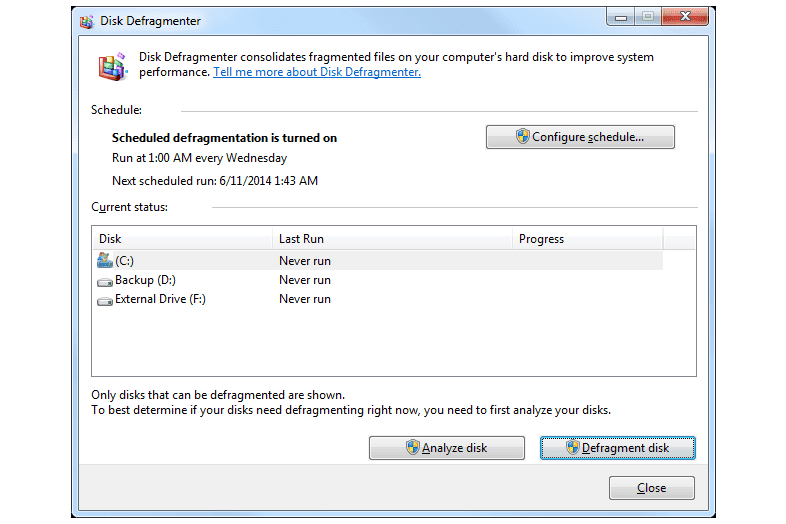
Lemez töredezettségmentesitő.
Mit szeretünkBeépített Windows rendszerbe; nincs szükség telepítésre
Könnyen kezelhető
Ütemezetten futtathatja a töredezettségmentesítést
Belső és külső meghajtók töredezettségmentesítése
Nem lehet defragmentálni a zárolt fájlokat (azaz nincs rendszerindítási idő defrag opció)
A program keresése a Windows verziójától függően eltérő
A Lemeztöredezettség-mentesítő már létezik a Windows rendszerben, ami azt jelenti, hogy csak meg kell nyitnia a használatához. Beállíthat ütemezéseket és töredezettségmentesítheti a belső és külső merevlemezeket.
A listán szereplő többi töredezettség-mentesítő programnak számos előnye van ezzel szemben, például a rendszerindítási időre vonatkozó töredezettségmentesítő és optimalizálási funkciókkal. A Microsoft programja azonban továbbra is határozottan hasznos, és további előnye, hogy használhatóépp mostanélkül, hogy letöltenie és telepítenie kellene valamit.
Megtalálásához keressen rá a számítógépére defrag , vagy hajtsa végre a dfrgui parancsot a Futtatás párbeszédpanelen.
PageDefrag a Microsoft által kifejlesztett program Sysinternals amely töredezettségmentesítheti lapozófájljait és rendszerleíró adatbázisát.
05/12Auslogics Disk Defrag
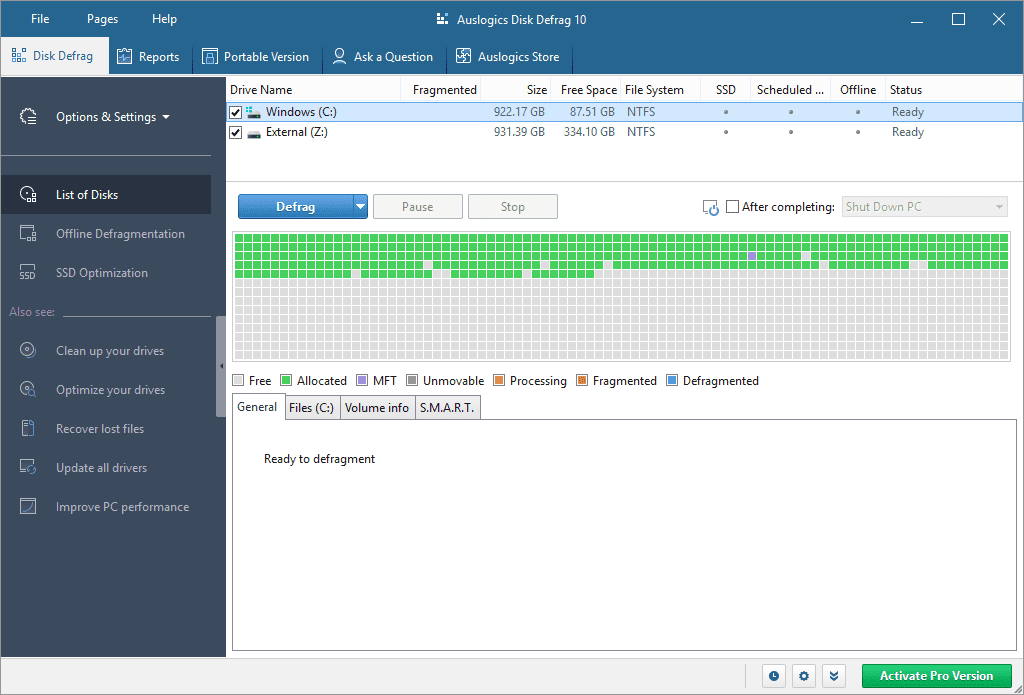 Mit szeretünk
Mit szeretünkSzemélyes és kereskedelmi használatra ingyenes
Gyakran frissítik
A fájlok és mappák kizárhatók a töredezettségmentesítésből
A fontos rendszerfájlok áthelyezhetők a meghajtó gyorsabb részére
Lehetővé teszi a hirdetések letiltását
A rendszerindítási töredezettségmentesítések nem érhetők el ingyenesen
Az egyéni fájlok nem helyezhetők át a merevlemez végére
A telepítés során több, egymással nem összefüggő programot próbál telepíteni
Az ütemezés nem ingyenes
Az Auslogics Disk Defrag segítségével a rendszerfájlok, amelyek általában gyakran használt fájlok, konfigurálhatók úgy, hogy a lemez gyorsabb területeire helyezhetők át az indítási idők és a rendszer általános teljesítményének javítása érdekében.
Ez egy hasznos funkció, amelyet a többi program nem támogat, így ha ezt szeretné, ez egy jó választás.
De tudd, hogy vannak hátrányai. A legnagyobb számomra az, hogy nem támogatja az ütemezett töredezettségmentesítést. Továbbá, bár a webhelyük nem említi ezt, az újraindítás közbeni töredezettségmentesítés az ingyenes felhasználók számára is zárolt, és csak a Pro verzió kifizetése után érhető el.
Ez a program arra is használható, hogy ellenőrizze a meghajtót a chkdsk használatával, és kizárja a fájlokat/mappákat a töredezettségmentesítésből.
Hivatalosan is támogatott a Windows 11, 10, 8 és 7 rendszeren.
Töltse le az Auslogics Disk Defrag programot 06/12Puran Defrag
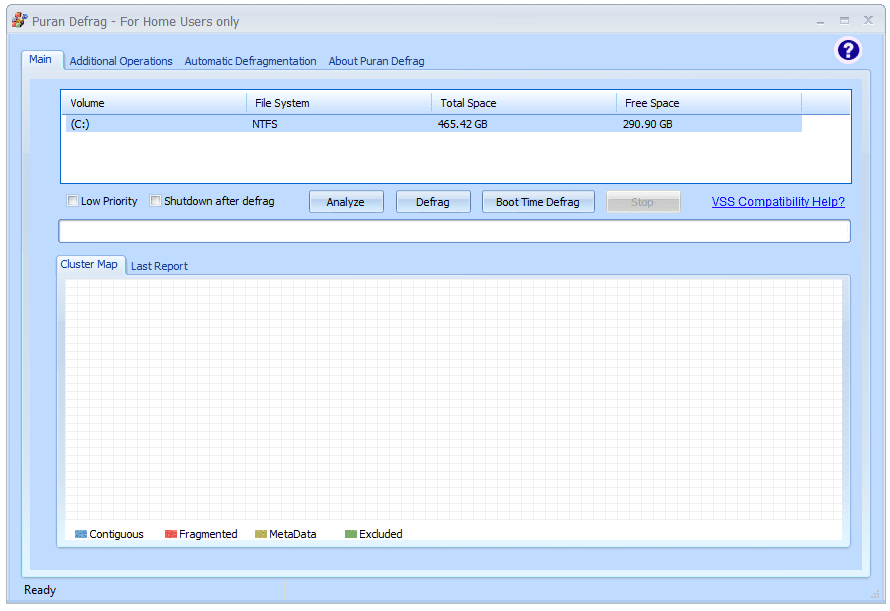
Puran Defrag. © Puran Software
Mit szeretünkTöredezettségmentesíthető, ha a számítógép tétlen
Képes a gyakran használt fájlok áthelyezésére a merevlemez gyorsabb részére
Támogatja az ütemezett töredezettségmentesítést
Tartalmazza a defrag futtatásának lehetőségét a rendszerindítás során
A töredezettségmentesítés a fájl/mappa szintjéről indulhat
Ellenőrizheti a HDD-t is, hogy vannak-e hibák
Nem jeleníti meg az összes töredezett fájlt (csak a legjobb 10-et)
Nincs hordozható lehetőség
A telepítő megpróbálhat másik programot telepíteni
A meghajtó elemzése után kapott eredmények nehezen olvashatók
A szabad terület töredezettségmentesítése nem futtatható manuálisan (csak ütemezve)
A Puran Defrag tartalmaz egy Puran Intelligent Optimizer (PIOZR) nevű egyéni optimalizálót, amely intelligensen mozgatja a gyakori fájlokat a lemez külső szélére, hogy felgyorsítsa a hozzáférést ezekhez a fájlokhoz.
A listán szereplő többi programhoz hasonlóan ez is képes fájlok és mappák töredezettségmentesítésére a File Explorer jobb gombbal történő helyi menüjéből, törölheti az egyéni fájlokat/mappákat a töredezettségmentesítés indítása előtt, és futtathatja a rendszerindítási töredezettségmentesítést.
Valami, amit szeretek ebben a programban, az a szabadság, amit nyújt. Például nagyon specifikus ütemezési lehetőségek állnak rendelkezésre, mint például az automatikus töredezettségmentesítés futtatása annyi óránként, amikor a rendszer tétlen lesz, vagy amikor a képernyővédő elindul.
Hasonlóképpen, meghatározott ütemezéseket lehet beállítani a rendszerindítási idő töredezettségmentesítésére, például futtatni a számítógép nap első indításakor, a hét első napján vagy a számítógép havonta történő első indításakor.
Egy dolog nem tetszett a tesztek során, hogy a telepítés során megpróbált olyan további programokat telepíteni, amelyekre nem volt szükségem vagy nem volt szükségem. Sajnos ez egy elterjedt gyakorlat, amit a szoftverek telepítésekor sokat tapasztalok.szerencsére, könnyű volt kihagyni ezeket az ajánlatokat.
Állítólag kompatibilis a Windows 10, 8, 7, Vista, XP, valamint Windows Server 2008 és 2003 rendszerekkel. Probléma nélkül használtam Windows 10-ben.
Töltse le a Puran Defrag-ot 07/12WinContig
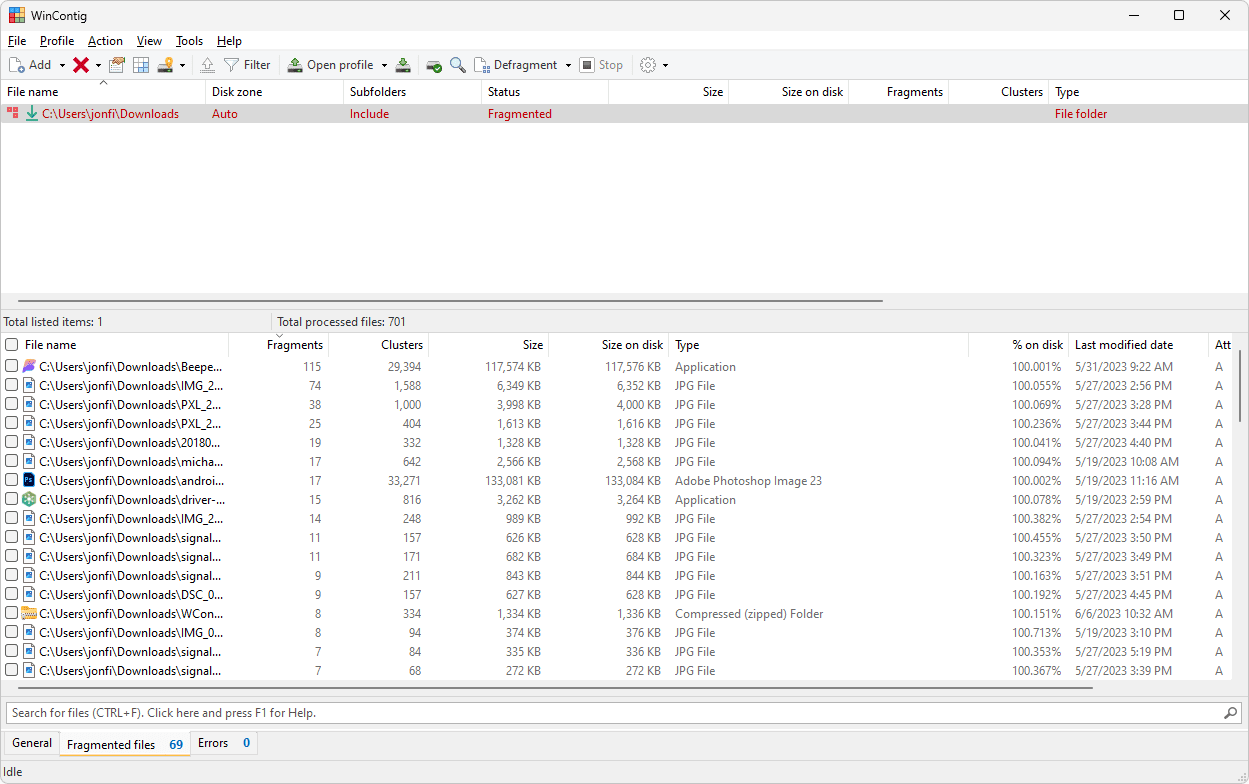 Mit szeretünk
Mit szeretünkNincs szükség telepítésre
Csak meghatározott fájlok és mappák töredezettségmentesítése
Személyes és kereskedelmi használatra ingyenes
Opcionális parancssori kapcsolók
Sok lehetőség elsöprőnek tűnhet
A WinContig úgy írja le magát, mint 'tökéletes eszközt bizonyos, gyakran használt és folyamatosan töredezett fájlok töredezettségmentesítésére'. Ez azt jelenti, hogy egyedülálló a legtöbb töredezettség-mentesítő segédprogram között, mivel kifejezetten bizonyos fájlok töredezettségmentesítésére készült, nem pedig egy teljes meghajtóra.
Mivel ez a program az olyan dolgok betöltési sebességének javítására specializálódott, mint a programfájlok, lehetővé teszi egy lemezzóna megadását is a megadott fájlok és mappák elhelyezéséhez. Például áthelyezheti a gyakran használt fájlokat a gyors hozzáférési zónába, hogy remélhetőleg felgyorsítsa a hozzáférést ezekhez a fájlokhoz.
A töredezettségelemzés után megjelenik egy lista az összes töredéket tartalmazó fájlról, valamint az egyes fájlok töredezettségi százalékáról. Egy kizárási lista is elérhető, ha meg szeretné akadályozni bizonyos adatok áthelyezését. A WinContig segítségével is ellenőrizheti a lemezhibákat.
Szeretem ezt a programot, mert képes gyorsan töredezettségmentesíteni néhány dolgot, de nem találtam olyan felhasználóbarátnak, mint a magasabb besorolású lehetőségek közül néhány. Egy másik dolog: nem tudtam ellenőrizni, mennyire hasznos a lemezzóna funkció.
A tesztjeimet Windows 11-ben végeztem, de a program Windows 10, Windows 8, Windows 7 és Windows Vista rendszerrel is kompatibilis.
Töltse le a WinContig-ot 08/12Toolwiz Smart Defrag

Toolwiz SmartDefrag. © ToolWiz szoftver
Mit szeretünkNagyon egyszerű és könnyen használható felület
Megmutatja, hogy hány fájl töredezett
Az archívumokat a meghajtó lassabb részeire helyezi át, hogy felgyorsítsa a hozzáférést más fájlokhoz
Nem támogatja az ütemezett töredezettségmentesítést
Nem mutatja a töredezettség szintjét az egész meghajtón
Semmit nem lehet személyre szabni
Lehet, hogy a Windows 11/10 rendszerben nem működik
Ha olyan programot keres, amely rendkívül egyszerűen használható, és nem akad el a zavaros beállításokkal vagy gombokkal, akkor ez tökéletes.
A Toolwiz Smart Defrag egy kis program, amely gyorsan települ, és makulátlan, minimális felülettel rendelkezik. Azt állítja, hogy tízszer gyorsabb, mint a Windowsban található alapértelmezett töredezettség-mentesítő eszköz, és az archív fájlokat a meghajtó egy másik részére helyezheti el, hogy felgyorsítsa a normál fájlok elérését.
Egy elemzésből láthatja a töredezett fájlok számát, és nagyon gyorsan futtathatja a töredezettségmentesítést, de nem láthatja a meghajtón meglévő töredezettség szintjét, és nem ütemezheti a töredezettségmentesítést egy későbbi időpontra.
Szerintem jó, ha van egy program, ami nincs tele gombokkal és egyéb eszköztárakkal, de néha szerencsétlen is. Például vannaknullatestreszabható funkciók.
Ez a program hivatalosan Windows 7, Vista és XP alatt működik. Jól használtam Windows 8 alatt is.
hogyan lehet roblox játékot létrehozniTöltse le a Toolwiz Smart Defrag programot 09/12
Wise Care 365
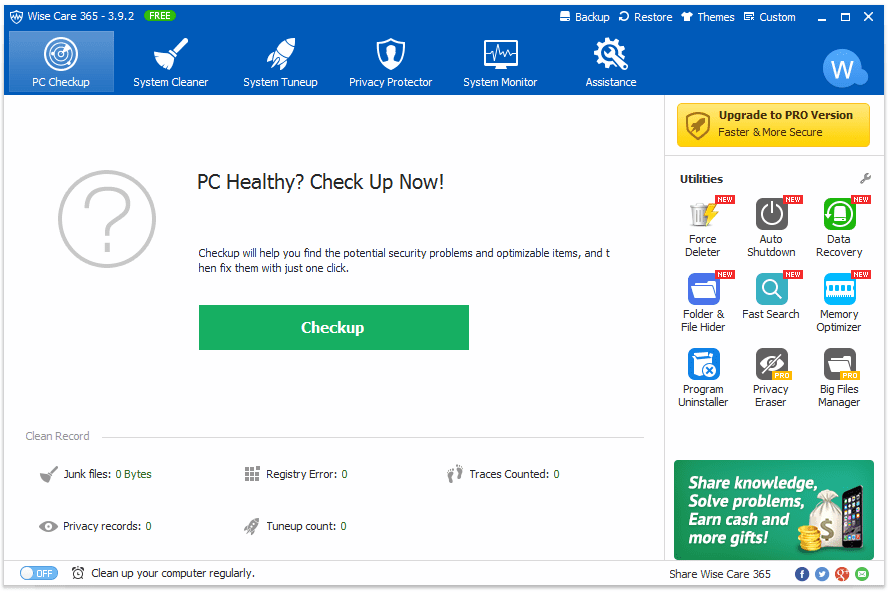
Wise Care 365.
Mit szeretünkTámogatja a meghajtó optimalizálását és töredezettségmentesítését
Lehetővé teszi az automatikus leállítás engedélyezését, amikor a töredezettségmentesítés befejeződik
Van egy hordozható lehetőség
Tartalmaz más programokat, amelyek tetszhetnek
Nem lehet ütemezett töredezettségmentesíteni
Vannaksoks a töredezettségmentesítő eszközön kívül más programokban is
Nem töredezettségmentesíti a zárolt fájlokat
A Wise Care 365 rendszer segédprogramok gyűjteménye, amely adatvédelmi problémákat és kéretlen fájlokat keres. Az egyik eszköz, a Rendszerhangolás lap, a merevlemez töredezettségmentesítésére szolgál.
Válassza ki a töredezettségmentesítendő meghajtót, majd válassza ki Töredezettségmentesítés , Teljes optimalizálás vagy Elemezze . A töredezettségmentesítés befejezése után opcionálisan leállíthatja a számítógépet.
A töredezettségmentesítés ütemezése aznemtámogatott ebben a programban. Még valami, ami nem tetszik, az a teljes verzió hirdetése, amely mindig megjelenik a programban. Ezenkívül néhány funkció és opció csak a professzionális kiadásban érhető el.
Ha nem szereti az ilyen típusú programokat használni, amelyek több tucat minieszközt töltenek be egy letöltésbe, akkor ezt a programot tovább kell adnia. Ha elolvassa a fent hivatkozott értékelésemet, látni fogja a csomagban található összes többi eszköz átfogó listáját. Az évek során többször használtam a Wise Care 365-öt, és szórakoztató lehet mindennel eljátszani, amit kínál, de túlzás, ha csak egy jó töredezettségmentesítő programot akarunk.
A Wise Care 365 telepíthető Windows 11, 10, 8, 7, Vista és XP rendszerre. Hordozható verzió is elérhető, de azt a telepíthető verzióból kell „készíteni” (erről bővebben az ismertetőben olvashat).
Töltse le a Wise Care 365-öt 10/12O&O Defrag Free Edition

O&O Defrag Free Edition. © O&O Software
Mit szeretünkA töredezettségmentesítés minden alkalommal lefuthat, amikor a képernyővédő bekapcsol
Az ütemezett töredezettségmentesítések beállíthatók úgy, hogy ne fussanak, ha a töredezettség túl alacsony
Az igazán nagy rendszer-visszaállítási pont fájlok a lemez lassabb részeire kerülnek, hogy növeljék a többi fájlok teljesítményét
Rendkívül részletes merevlemez-jelentéseket készít
Nem működik Windows 11, 10 vagy 8 rendszerrel
Egyes funkciók használata nem ingyenes, ezért a rendszer felkéri a teljes verzió megvásárlására
Nem engedi kizárni a fájlokat a töredezettségmentesítésből
A cserélhető merevlemezeket nem lehet töredezettségmentesíteni
Nem lehet töredezettségmentesíteni a rendszerindítás során
Az O&O Defrag Free Edition rendszerezett és könnyen használható felülettel rendelkezik. Támogatja a hasonló töredezettség-mentesítő szoftverekben található közös funkciókat, mint például a meghajtó optimalizálása, az összes töredezett fájl listájának megtekintése és a meghajtó hibáinak ellenőrzése.
Amellett, hogy heti rendszerességgel ütemezi a töredezettségmentesítést, beállíthatja a programot úgy is, hogy a képernyővédő bekapcsolásakor automatikusan elindítsa a töredezettségmentesítést.
Opcionálisan végigfuthat aGyors konfigurációvarázsló az ütemezés egyszerű beállításához vagy a meghajtó azonnali optimalizálásához.
Egyes funkciók csak a fizetős verzióban érhetők el, ami azt jelenti, hogy néha csak azért próbál meg engedélyezni egy beállítást, hogy közöljék vele, hogy nem, mert az ingyenes verziót használja, ami bosszantó lehet.
Az O&O Defrag Free Edition kompatibilis a Windows 7, Vista és XP rendszerrel. Kipróbáltam a legújabb verziót a Windows újabb kiadásaiban, de nem tudtam elindítani.
Töltse le az O&O Defrag ingyenes kiadását 11/12UltraDefrag
 Mit szeretünk
Mit szeretünkSpeciális opciók rejtve a kezdők számára
Ellenőrizheti a merevlemezen a hibákat
Töredezettségmentesíti a belső és külső merevlemezeket is
Lehetővé teszi az egyes fájlok és mappák töredezettségmentesítését, nem csak a teljes HDD-ket
A speciális módosításokhoz konfigurációs fájl szerkesztése szükséges
Az ütemezett töredezettségmentesítést nehéz bekapcsolni
Ritka frissítések
Az UltraDefrag kezdő és haladó felhasználók számára egyaránt használható – vannak közös funkciók, amelyeket mindenki használhat, de speciális lehetőségek is vannak, ha konkrét változtatásokat kell végrehajtania a programon.
Az olyan gyakori funkciók, mint a meghajtók javítása, töredezettségmentesítése és optimalizálása, ugyanolyan egyszerűen indíthatók, mint bármely más program. Ha azonban szeretné elkészíteniváltoztatásoka programhoz általában vagy a boot time defrag opcióhoz, tudnia kell, hogyan kell manőverezni a körül BAT fájl .
Ez egy ügyes program, ha szeret bütykölni a dolgokat, de ha ez nem jellemzi Önt, akkor nagyon ajánlom az első néhány alkalmazást, amelyeket a lista elején részleteztem.
Jól kell futnia Windows 11, 10, 8, 7, Vista és XP rendszeren.
Töltse le az UltraDefrag programot 12/12MyDefrag

MyDefrag. © J.C. Kessels
Mit szeretünkRengeteg speciális opciót tartalmaz
Kivételesen működik azok számára, akik nem akarnak semmit testre szabni
A felület nagyon egyszerű és lényegre törő
Képes a cserélhető és belső meghajtók töredezettségmentesítésére
Sokkal nehezebb lehet használni, mint a hasonló programokat
Nem működik a File Explorerből
Utoljára 2010-ben frissítve
A MyDefrag (korábban JkDefrag) lehet egyszerű és meglehetősen összetett töredezettség-mentesítő program is, az Ön igényeitől függően.
Úgy működik, hogy betölti és futtatja a szkripteket egy vagy több meghajtón. Az első telepítéskor számos szkriptet tartalmaz, például ütemezett töredezettségmentesítést, egy meghajtó elemzését és a szabad terület konszolidálását. Az alapértelmezett telepítés a normál felhasználók számára megfelelő.
A haladóbb felhasználók elkészíthetik saját egyéni szkripteiket, amelyek valójában nagyon részletgazdagok lehetnek a MyDefrag működésének mélyreható testreszabásához. A szkriptek létrehozásával kapcsolatos információk az online kézikönyvben találhatók.
A MyDefrag 2010 óta nem frissült, így hivatalosan csak a Windows 7, Vista, XP, 2000, Server 2008 és Server 2003 rendszereket támogatja. Azonban továbbra is működik a Windows újabb verzióival, például a Windows 11, 10 és 8 operációs rendszerekkel.
Töltse le a MyDefrag-ot








